15 snadných způsobů, jak odstranit virus Soap2Day z vašeho zařízení
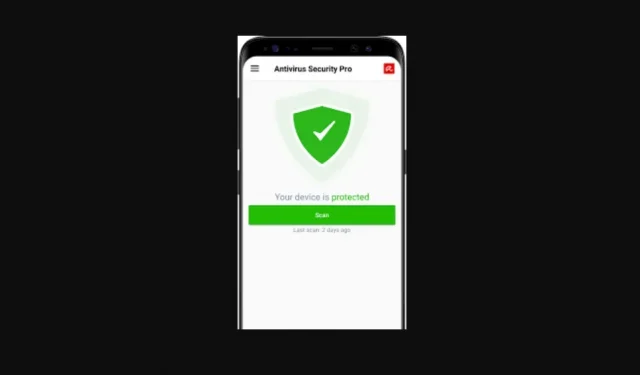
Každý den v našem každodenním životě otevíráme různé webové stránky, které nás vedou na jiné webové stránky jako řetězec. Někdy si na obrazovce všimneme spousty vyskakovacích reklam a většinou se jim vyhýbáme a někdy je otevřeme omylem. Pouhé otevření vyskakovací reklamy může na vašem zařízení zanechat nežádoucí chyby, které sníží jeho výkon a efektivitu.
Zde je návod, jak odstranit virus Soap2Day:
- Odebrat Rogue Apps ze systému Windows 10/8
- Odebrat pro uživatele Windows 7/Windows XP
- Prázdný koš
- Odebrat pro macOS
- Odebrat pro Microsoft Edge
- Resetujte MS Edge
- Odebrat pro Internet Explorer
- Smazat pro okraj založený na prohlížeči Chromium
- Resetujte MS Edge na základě Chromia
- Odebrat pro Mozilla Firefox
- Resetujte Mozilla Firefox
- Odebrat z rozšíření Google Chrome
- Obnovte nastavení Google Chrome
- Odebrat rozšíření ze Safari
- Resetujte Safari
1. Co je Soap2Day?
Virus Soap2day je internetová stránka vydaná v roce 2018 neznámými autory. Stránka si během pandemie koronaviru získala obrovskou popularitu a v současné době má miliony registrovaných i neregistrovaných uživatelů.
Tato internetová stránka je platforma pro streamování médií, která uživatelům nabízí možnost nelegálně a zdarma sledovat nejnovější filmy, televizní pořady a webové seriály online.
Ano! Veškeré aktivity na stránkách jsou nelegální a je známo, že jejich obsah obsahuje různé škodlivé reklamy. Tyto reklamy vás nasměrují na útržkovité webové stránky, které čekají na infikování vašeho zařízení jakýmkoli virem.
Tyto webové stránky nejen šíří viry na vašem zařízení, ale jsou také únosci prohlížeče a adware.
Než se vrhneme na článek, měli by uživatelé vědět, že Soap2today sám o sobě není virus, ale to neznamená, že je také bezpečný. Chyby webových stránek mohou způsobit vážné poškození vašeho zařízení, ať už se jedná o počítač nebo notebook se systémem Android, Windows nebo iOS .
Existuje nějaká konkrétní věc, která vašemu zařízení škodí?
Ano! Poškození je způsobeno potenciálními nežádoucími programy (PUP), které webová stránka posílá do zařízení uživatele.
Existuje způsob, jak zabránit PUP v invazi do našich zařízení?
Pokud jste fanouškem této platformy nebo stále dáváte přednost sledování filmů na tomto webu, musíte si pořídit službu VPN. Dobrá VPN skryje vaše online aktivity a udržuje je v soukromí. Ale to není nejbezpečnější možnost! Existuje mnohem více šancí ohrozit zabezpečení systému Windows.
Proč je tak těžké držet se dál od Soap2day?
Nepoužívat Soap2day je pravděpodobně nejlepší způsob, jak se chránit před škodlivými vyskakovacími okny a viry.
Vzhledem k tomu, že Soap2Day nabízí kompletní televizní seriály, filmy a webové seriály zcela zdarma a navíc v HD kvalitě videa, přilákal miliony a miliony diváků z celého světa.
Jak poznáte, že virus úspěšně pronikl do vašeho zařízení?
Bez informování uživatele webová stránka vstřikuje do zařízení malware, který ovlivňuje a zpomaluje celkový výkon a efektivitu zařízení a celkový zážitek z prohlížení.
Zpomaluje vaše chování a surfování na internetu a také si klade za cíl změnit nastavení vašeho prohlížeče. Někdy také nasměruje uživatele na nelegální webové stránky nebo dokonce phishingové webové stránky, aby získal osobní informace a data uživatele.
To není jejich jediný cíl! Také sledují a sledují vzorce vyhledávačů, geolokaci a historii uživatelů a shromažďují jejich IP adresu, osobní informace, aktuální polohu uživatele v reálném čase a další údaje užitečné pro phishingové schéma.
Také sdílejí vaše osobní údaje a data s třetími stranami, jako jsou webové stránky nebo aplikace. Někdy se mohou dokonce nabourat do webové kamery vašeho počítače nebo notebooku.
Proč Soap2day streamuje uživatelům neomezený HD obsah zdarma?
Pokud s online streamovací platformou začínáte, měli byste vědět několik věcí. Pokud vám za své služby neúčtují poplatky, měli byste se toho obávat nebo na co si dát pozor!
- Mnoho online platforem vám účtuje poplatky za zobrazení jejich obsahu. Tyto platformy používají cenu, kterou těmto platformám platíte, k pokračování a obnovení vaší licence pro online streamování.
- Také chrání váš účet a chrání vaše osobní údaje a data před chybami. Získáte tak prostředí bez malwaru.
Nicméně, pokud jde o Soap2day, nabízejí bezplatný pirátský obsah a nemají licenci na streamování takového obsahu online. To znamená, že neplatí za žádné licence. Jejich jediným zdrojem podnikání jsou škodlivé webové stránky, které jim platí za vyskakovací reklamy nebo reklamy na jejich webových stránkách.
Proto nabízejí neomezený, vysoce kvalitní, nelegální obsah, který není zcela zdarma. Ale na úkor uživatelských dat a webových informací.
- Někdy nefungují, když něco sledujete na webu a stisknete tlačítko Přehrát nebo Pozastavit. Místo toho vás stránka přesměruje na novou kartu nebo okno, které otevře úplně jiný web zobrazující reklamy.
- Pokaždé, když se to stane, majitel nebo vývojář Soap2day dostane zaplaceno. To se stává často; pokaždé, když se to stane, dostanou zaplaceno a vaše osobní údaje jsou prodány.
- Na webu se také objevují upozornění, která lidi klamou k registraci nebo registraci na zbytečné a nebezpečné weby.
Jedním z nejdůležitějších důvodů, proč shromažďují vaše osobní údaje, je to, že podle historie a vzorů vašeho vyhledávače budou webové stránky zobrazovat personalizovanější reklamy, vyskakovací okna nebo odkazy na aplikace nebo webové stránky třetích stran, se kterými nemůžete souhlasit. Stiskněte na.
Dodatečné informace:
Distribuují potenciálně nebezpečné programy, které uzamknou váš počítač nebo unesou vaše internetové prohlížeče a automaticky provádějí pochybné úkoly, jako je vytváření rušivých událostí v kalendáři.
V mnoha zemích je používání těchto webových stránek přísně nezákonné a je považováno za závažný trestný čin. Proto se doporučuje vyhýbat se nelegálním streamovacím webům, protože všechny aktivity prováděné na těchto webech jsou nezákonné a pokud budou přistiženy, můžete čelit vážným právním problémům.
2. Odstraňte podvodné aplikace ze systému Windows 10/8.
Předpokládejme, že jste byli podvedeni zavádějícími webovými stránkami a nainstalovanými adwarovými aplikacemi. V takovém případě je musíte odstranit, abyste zabránili dalšímu poškození vašeho zařízení a osobních údajů. Odeberte je podle pokynů níže.
- Přejděte na „ovládací panel“ vašeho zařízení. (Ovládací panely najdete ve vyhledávacím poli kliknutím na ikonu Start systému Windows.)
- Po otevření okna Ovládací panely klikněte na záložce „program“ na „odinstalovat program“.
- Zobrazí se seznam programů dostupných na vašem počítači.
- Nyní vyhledejte jakýkoli podezřelý program.
- Pokud najdete nějaký podezřelý program, klikněte na něj pravým tlačítkem myši a zobrazí se rozevírací seznam možností.
- Klikněte na smazat
- Pokud se zobrazí dialogové okno s názvem Řízení uživatelských účtů, klikněte na Ano.
- Aplikace bude nyní úspěšně odebrána z počítače.
- Počkejte, dokud nebude proces dokončen. Poté se zobrazí dialogové okno s oznámením, že proces je dokončen. Poté můžete kliknout na OK.
3. Odebrat pro uživatele Windows 7/Windows XP
1. Klepněte na ikonu Start systému Windows na levé straně spodní lišty.
2. Klepněte na ovládací panel
3. Po otevření ovládacího panelu najděte možnost „programy“ a klikněte na ni. Poté klikněte na Odinstalovat program.
(Pokud jste uživatelem Windows XP, klikněte na Přidat nebo odebrat programy.)
4. Na obrazovce se objeví seznam programů. Nyní vyhledejte jakoukoli podezřelou nebo neznámou aplikaci.
5. Jakmile jakoukoli takovou aplikaci identifikujete, klikněte na ni jednou a zobrazí se možnost odinstalovat nebo odinstalovat.
6″. Klikněte na něj a pokud se objeví nějaké dialogové okno, klikněte na Ano.
7. Poté začne odinstalace aplikace a po jejím dokončení se může objevit další dialogové okno. Klikněte na „OK“ a máte hotovo!
4. Vysypte koš
Jakmile budou všechny nežádoucí programy, mezipaměti a soubory odstraněny z vašich oken, měli byste jít do koše a odstranit virus Soap2day.
Zamiřte do koše, který je pravděpodobně na domovské obrazovce vaší plochy, nebo jej můžete najít v možnosti vyhledávání ve Windows.
- Na ploše klikněte pravým tlačítkem na aplikaci Koš.
- Poté se objeví rozbalovací nabídka, ze které musíte kliknout na „Vysypat koš“ a poté se zobrazí dialogové okno s výzvou k potvrzení kliknutím na „OK“.
Udělejte to a jste připraveni vyrazit!
5. Odinstalujte pro macOS
- Klikněte na lištu nabídek a vyberte Přejít. Poté klikněte na „Aplikace“. “
- Po kliknutí na složku aplikace se zobrazí seznam aplikací. Hledejte jakýkoli podezřelý malware, který si nepamatujete, že by byl nainstalován
- Poté klikněte na jakoukoli takovou aplikaci a přetáhněte ji na ikonu koše.
- Nebo můžete jednoduše kliknout pravým tlačítkem na aplikaci a zobrazí se seznam možností. Z nich klikněte na „přesunout do koše“.
6. Odinstalujte Microsoft Edge
- Otevřete okno webového prohlížeče Microsoft Edge a vyhledejte tři vodorovné tečky v pravém horním rohu okna prohlížeče.
- Klikněte na tyto tři tečky a objeví se rozbalovací nabídka. Najděte možnost „rozšíření“ a klikněte na ni.
3. Zobrazí se seznam rozšíření. Najděte podezřelé a klikněte na ikonu ozubeného kola vedle tohoto rozšíření.
4. Otevře se další dialogové okno. Nyní klikněte na „Odebrat“ v dolní části dialogového okna a vaše rozšíření bude odstraněno.
- Znovu klikněte na tři tečky a najděte možnost „soukromí a zabezpečení“.
- Otevře se okno „Soukromí a zabezpečení“. Klikněte na možnost „Vyberte, co chcete vymazat“ pod možností „vymazat údaje o prohlížení“.
- Zkontrolujte všechny možnosti a zaškrtněte políčka. Nezapomeňte smazat hesla! Kromě toho si pečlivě prohlédněte seznam a zaškrtněte políčka. Poté klikněte na „Vymazat“ a vše je připraveno k vymazání mezipaměti.
Obnovte novou kartu a změňte nastavení domovské stránky MS Edge.
- Klikněte na tři vodorovné čáry v pravém horním rohu okna prohlížeče.
- Zobrazí se rozevírací seznam, kde musíte kliknout na „Nastavení“.
- Poté se otevře okno nastavení. Poté vyhledejte sekci „Při spuštění“.
- Pokud najdete nějakou podezřelou nechtěnou doménu, klikněte na ni a zobrazí se možnost „zakázat“.
- Zakázat to.
7. Resetujte MS Edge
Pokud pro vás všechny výše uvedené kroky nefungovaly, je zde další možnost:
- Stisknutím kláves Ctrl + Shift + Esc na klávesnici otevřete okno Správce úloh.
- Najděte záložku „Podrobnosti“ a klikněte na ni.
- Nyní přejděte dolů a vyhledejte soubory s názvem Miss Edge.
- Klikněte pravým tlačítkem na tyto soubory a zobrazí se rozbalovací nabídka.
- Klepnutím na Ukončit úlohu zastavíte spuštění MsEdge.
8. Odebrat pro Internet Explorer
- Otevřete prohlížeč Internet Explorer a klikněte na ikonu nastavení ve tvaru ozubeného kola v pravém horním rohu okna prohlížeče.
- Když se otevře nabídka nastavení, klikněte na Spravovat doplňky.
- Kliknutím na něj se otevře okno Spravovat doplňky.
- Nyní vyhledejte podezřelá rozšíření nebo pluginy
- Kliknutím na ně je vypnete. Poté se objeví dialogové okno, kde musíte kliknout na „zakázat“ a budou vymazány.
9. Odstraňte pro Chromium založené na okrajích
- Otevřete prohlížeč a v pravém horním rohu okna vyhledejte tři vodorovné tečky.
- Klikněte na tři tečky a v rozevíracím seznamu klikněte na Nastavení. Poté klikněte na „Rozšíření“.
- Otevře se okno rozšíření. Najděte nechtěná rozšíření a klikněte na ně. Po kliknutí na ně se zobrazí možnost „odebrat“, klikněte na ni a rozšíření budou z prohlížeče odstraněna.
Vymazat data mezipaměti
- Otevřete prohlížeč a klikněte na tři vodorovné tečky. Poté v rozevíracím seznamu vyberte „Nastavení“.
- Zobrazí se okno nastavení. Poté klikněte na možnost „Soukromí a údržba“.
- Klikněte na „Vyberte, co chcete vymazat“ pod možností „vymazat údaje o prohlížení“.
- Zobrazí se nové okno s názvem „vymazat údaje o prohlížení“.
- Poté vyberte „celý čas“ z rozbalovací nabídky „časový rozsah“.
- Zaškrtněte políčka a klikněte na „Vymazat nyní“ a všechna data z mezipaměti budou odstraněna z vašeho prohlížeče.
10. Resetujte MS Edge na bázi Chromium
- V pravém horním rohu prohlížeče klikněte na tři svislé tečky.
- Zobrazí se rozevírací seznam, ve kterém musíte kliknout na „Nastavení“.
- Nyní se otevře okno nastavení. Odtud klikněte na „Obnovit nastavení“ na levé straně okna.
- Klepněte na Obnovit výchozí nastavení.
- Zobrazí se malé okno, kde musíte kliknout na „Resetovat“ a je hotovo.
11. Odinstalujte pro Mozilla Firefox
- Otevřete prohlížeč Mozilla Firefox a klikněte na tři rovnoběžné čáry v pravém horním rohu prohlížeče.
- Zobrazí se rozevírací seznam. Nyní najděte možnost „Doplňky“ a klikněte na ni.
- Zobrazí se nové okno Přidat do správce se seznamem rozšíření.
- Nyní si prohlédněte seznam rozšíření, vyberte ta, která nepotřebujete, a klikněte na „Odstranit“. “
- Nežádoucí rozšíření budou z webu odstraněna.
Obnovte domovskou stránku Mozilla Firefox
- Kliknutím na tři vodorovné čáry v pravém horním rohu prohlížeče otevřete rozevírací nabídku.
- V seznamu klikněte na „Možnost. “
- Otevře se nová karta Možnosti. V části Domovská stránka zadejte preferované webové stránky, které se otevřou při každém otevření prohlížeče Mozilla Firefox.
- Otevřete prohlížeč Firefox Mozilla a klikněte na tři vodorovné čáry v pravém horním rohu prohlížeče.
- Klikněte na „Nabídka“ a poté na „Možnosti“.
- Poté se zobrazí okno Možnosti. V tomto okně klikněte na záložku „Soukromí a zabezpečení“.
- Přejděte dolů a klikněte na „Soubory cookie a data stránek“.
- Poté klikněte na „vymazat data“.
- Zaškrtněte políčka pro „soubory cookie a data stránek“ a „webový obsah uložený v mezipaměti“.
- Nakonec klikněte na „Vymazat“ a máte hotovo.
12. Resetujte Mozilla Firefox
Pokud pro vás výše uvedené kroky nefungovaly, můžete obnovit Mozilla Firefox:
- Otevřete prohlížeč Mozilla Firefox a kliknutím na tři vodorovné čáry v pravém horním rohu okna prohlížeče otevřete rozevírací nabídku.
- Klikněte na „Nápověda“ a poté se objeví další rozevírací pole, kde musíte kliknout na „Informace o řešení problémů“.
- Nyní se otevře nová karta „informace o odstraňování problémů“. Klikněte na „Aktualizovat Firefox“ v části „Přizpůsobit Firefox“.
- Poté se objeví malé vyskakovací okno pro potvrzení procesu. Klikněte na Aktualizovat Firefox.
13. Odeberte rozšíření z Google Chrome
- Otevřete prohlížeč Google Chrome a klikněte na tři svislé tečky v pravém horním rohu prohlížeče.
- Zobrazí se rozevírací seznam. Nyní klikněte na „Další nástroje“, což povede k dalšímu rozevíracímu seznamu, kde musíte kliknout na „Rozšíření“.
- Otevře se nová karta pro rozšíření.
- Vyberte všechna podezřelá a nechtěná rozšíření, která mohou souviset s malwarem nainstalovaným ve vašem zařízení.
- Poté klikněte na „Odstranit“ a vybraná rozšíření budou odstraněna.
Vymažte mezipaměť a webová data z Chromu
- Klikněte na tři svislé tečky v pravém horním rohu prohlížeče.
- Zobrazí se rozevírací seznam. Nyní klikněte na „Nastavení“.
- Otevře se okno nastavení. Poté klikněte na „Vymazat údaje o prohlížení“ v části „Soukromí a zabezpečení“.
- Zaškrtněte políčka pro „Historie procházení, soubory cookie“ a další data webu a také „obrázky uložené v mezipaměti“ a další soubory.
- Poté klikněte na Vymazat data ve spodní části okna.
Změnit domovskou stránku Chrome
- Klikněte na tři vodorovné čáry v pravém horním rohu okna prohlížeče. Zobrazí se rozbalovací nabídka.
- Klikněte na „Nastavení“. Otevře se karta Nastavení.
- Nyní v části Při spuštění vyhledejte podezřelé soubory nebo webové stránky.
- Pokud takové podezřelé webové stránky najdete, klikněte na ně a poté klikněte na tři tečky vedle nich.
- Nyní klikněte na „Odstranit“.
14. Resetujte Google Chrome
Pokud pro vás předchozí metody nefungovaly, zkuste resetovat Google Chrome, abyste odstranili všechny nežádoucí položky.
- Klikněte na tři vodorovné čáry v pravém horním rohu okna prohlížeče. Poté v rozevírací nabídce klikněte na „Nastavení“.
- Poté se otevře karta „Nastavení“. Poté klikněte na záložku „Upřesnit“.
- Poté v části Obnovit a vyčistit klikněte na Obnovit výchozí.
- Poté se objeví vyskakovací okno. Klikněte na Obnovit nastavení.
15. Odeberte rozšíření ze Safari
- Otevřete prohlížeč safari.
- Klikněte na Safari nebo na ikonu hlavní nabídky a zobrazí se rozbalovací nabídka.
- Nyní klikněte na „Nastavení“.
- Poté klikněte na „rozšíření“ a objeví se nové okno pro „rozšíření“.
- Vyberte rozšíření, která nepotřebujete, a klikněte na Odebrat.
- Klikněte na prohlížeč safari
- Klikněte na položku hlavní nabídky safari. Poté se znovu objeví rozevírací seznam. Nyní klikněte na „Vymazat historii“.
- Zobrazí se rozbalovací nabídka. Klikněte na „celá historie“.
- Poté klikněte na „vymazat historii“ a máte hotovo.
16. Resetujte Safari
Pokud vám výše uvedené kroky nepomohly, musíte zkusit resetovat Safari
- Klikněte na ikonu nabídky Safari a poté klikněte na Předvolby. “
- Poté klikněte na záložku „Upřesnit“.
- Zaškrtněte políčka pod „Zobrazit nabídku vývoje“ na liště nabídek.
- Poté na liště nabídek klikněte na „Vývoj“ a zobrazí se rozevírací seznam, ve kterém klikněte na „Vymazat mezipaměti“.
Shrnutí
Navzdory všem hanebným aktivitám, pokud stále plánujete navštívit web, doporučujeme vám získat službu VPN, která vám pomůže udržet vaši online aktivitu co nejsoukromější.
Ale nechová se jako totální stráž a neochrání vás před všemi tajnými, nekalými činnostmi. Návštěva webu stále ohrožuje zabezpečení systému Windows.
Držte se dál od těchto reklam nebo vyskakovacích oken, abyste se vyhnuli stinné práci za vašimi zády!
FAQ
1. Včera večer jsem byl na webu Soap2Day a na obrazovce mi to ukázalo, že mám v telefonu dva viry. Mám se obávat?
Ne, není se čeho bát. Pokud ale chcete, můžete počítač prohledat spolehlivým antivirem. Na obrazovce se zobrazila vyskakovací reklama od nějaké antivirové společnosti, která vás měla oklamat. Nikdy byste neměli klikat na tato zavádějící vyskakovací okna. Pokud se někdy na vašem zařízení nakazíte jakýmkoli virem, vždy se to zobrazí v oznamovací liště nebo jako varování, ale nikdy na žádné webové stránce. Webové stránky nemají přístup k vašemu zařízení, takže se nikdy nedozví, zda je infikováno.
2. Je bezpečné sledovat filmy na Soap2day?
Nikdy není zcela bezpečné podívat se na jakýkoli takový bezplatný web. Ale dokud nic nestahujete z webu nebo neklikáte na zavádějící vyskakovací okna, jste stále relativně v bezpečí. Ale na druhou stranu, před těmito webovými stránkami nebudete nikdy zcela v bezpečí, protože se do vašeho zařízení mohou dostat nežádoucí viry nebo jiní nezvaní hosté.
3. Navštíví mě policie, když se budu stále dívat na soap2day?
Porušovatelem zákona je web, nikoli osoba, která si obsah z webu prohlíží. Policie v případě potřeby přijede k nim, ale ne k uživatelům. Co je z vaší strany nezákonné, je stahování nechtěných souborů a jejich redistribuce nebo sdílení. Zabraňte tomu a žádní policajti vás nenavštíví.
4. Infikuje soap2day moje zařízení virem?
Webové stránky vám technicky neposkytují virus; jedná se o vyskakovací reklamy nebo nežádoucí programy, které jste omylem stáhli z webové stránky. Chcete-li zabránit nežádoucím vyskakovacím reklamám, můžete zkusit použít blokovač reklam. Nedoporučuje se používat stránky, které zobrazují vyskakovací reklamy.


Napsat komentář